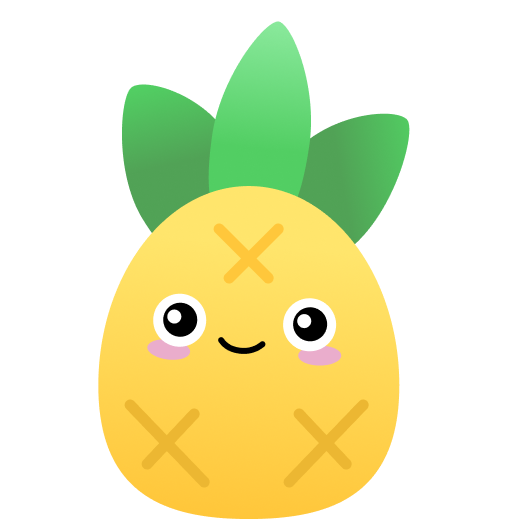问,CSS 中 position 属性的取值有几个? 大部分人的回答是,大概是下面这几个吧?
{
position: static;
position: relative;
position: absolute;
position: fixed;
}额,其实,我们还可以有这 3 个取值:
{
/* 全局值 */
position: inherit;
position: initial;
position: unset;
}没了吗?偶然发现其实还有一个处于实验性的取值,position:sticky(戳我查看 MDN 解释):
{
position: sticky;
}初窥 position:sticky
sticky 英文字面意思是粘,粘贴,所以姑且称之为粘性定位。下面就来了解下这个处于实验性的取值的具体功能及实用场景。
这是一个结合了 position:relative 和 position:fixed 两种定位功能于一体的特殊定位,适用于一些特殊场景。
什么是结合两种定位功能于一体呢?
元素先按照普通文档流定位,然后相对于该元素在流中的 flow root(BFC)和 containing block(最近的块级祖先元素)定位。
而后,元素定位表现为在跨越特定阈值前为相对定位,之后为固定定位。
这个特定阈值指的是 top, right, bottom 或 left 之一,换言之,指定 top, right, bottom 或 left 四个阈值其中之一,才可使粘性定位生效。否则其行为与相对定位相同。
不乐观的兼容性
在讲述具体示例之前,还是很有必要了解一下 position:sticky 的兼容性,嗯,不乐观的兼容性。
看看 CANIUSE 下的截图:
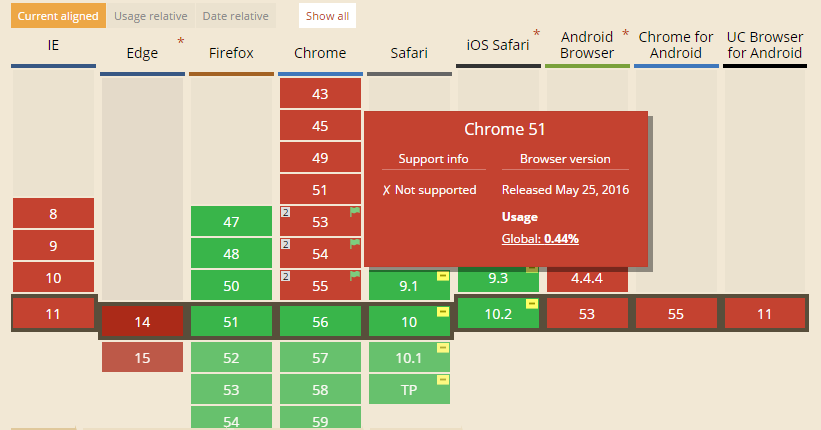
IOS 家族(SAFARI && IOS SAFARI)和 Firefox 很早开始就支持 position:sticky 了。而 Chrome53~55 则需要启用实验性网络平台功能才行。其中 webkit 内核的要添加上私有前缀 -webkit-。
Chrome 53~55 开启 #enable-experimental-web-platform-features
地址栏输入 chrome://flags/ ,找到 enable-experimental-web-platform-features ,选择启用:

所以下面的 CodePen 示例,需要上述几个浏览器下观看。
position:sticky 示例
嗯,上面的文字描述估计还是很难理解,看看下面这张 GIF 图,想想要实现的话,使用 JS + CSS 的方式该如何做:
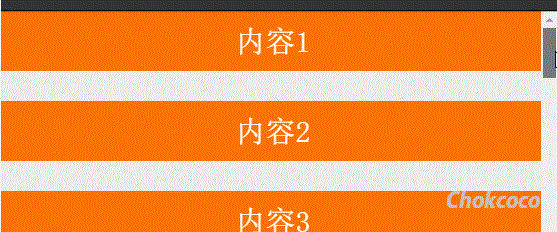 按照常规做法,大概是监听页面 scroll 事件,判断每一区块距离视口顶部距离,超过了则设定该区块
按照常规做法,大概是监听页面 scroll 事件,判断每一区块距离视口顶部距离,超过了则设定该区块 position:fixed,反之去掉。
而使用 position:sticky ,则可以非常方便的实现(请在 SAFARI 或者 CHROME53+ 下观看):
嗯,看看上面的 CSS 代码,只需要给每个内容区块加上
{
position: -webkit-sticky;
position: sticky;
top: 0;
}就可以轻松实现了。
简单描述下生效过程,因为设定的阈值是 top:0 ,这个值表示当元素距离页面视口(Viewport,也就是 fixed 定位的参照)顶部距离大于 0px 时,元素以 relative 定位表现,而当元素距离页面视口小于 0px 时,元素表现为 fixed 定位,也就会固定在顶部。
不理解可以再看看下面这两张示意图(top:20px 的情况,取自开源项目fixed-sticky):
距离页面顶部大于 20px,表现为 position:relative;
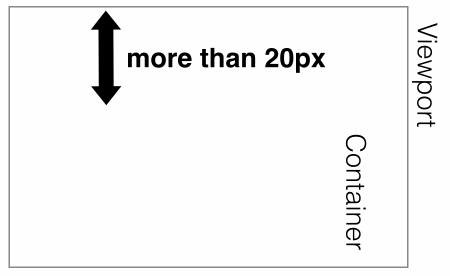
距离页面顶部小于 20px,表现为 position:fixed;
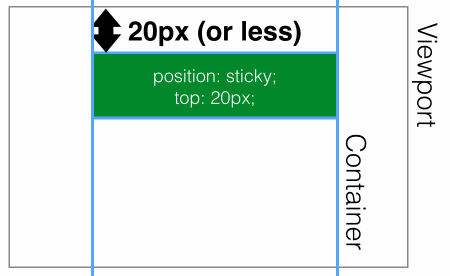
运用 position:sticky 实现头部导航栏固定
运用 position:sticky 实现导航栏固定,也是最常见的用法:
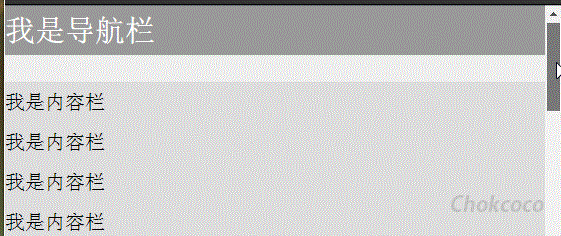
同理,也可以实现侧边导航栏的超出固定。
生效规则
position:sticky 的生效是有一定的限制的,总结如下:
- 须指定 top, right, bottom 或 left 四个阈值其中之一,才可使粘性定位生效。否则其行为与相对定位相同。
- 并且
top和bottom同时设置时,top生效的优先级高,left和right同时设置时,left的优先级高。
- 并且
- 设定为
position:sticky元素的任意父节点的 overflow 属性必须是 visible,否则position:sticky不会生效。这里需要解释一下:- 如果
position:sticky元素的任意父节点定位设置为position:overflow,则父容器无法进行滚动,所以position:sticky元素也不会有滚动然后固定的情况。 - 如果
position:sticky元素的任意父节点定位设置为position:relative | absolute | fixed,则元素相对父元素进行定位,而不会相对 viewprot 定位。
- 如果
- 达到设定的阀值。这个还算好理解,也就是设定了
position:sticky的元素表现为relative还是fixed是根据元素是否达到设定了的阈值决定的。
开始使用?
上面从兼容性也看到了,情况不容乐观,但是用于某些布局还是能省很多力的,如果真的希望用上这个属性,可以采用一些开源库来实现兼容。
推荐 fixed-sticky 。